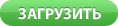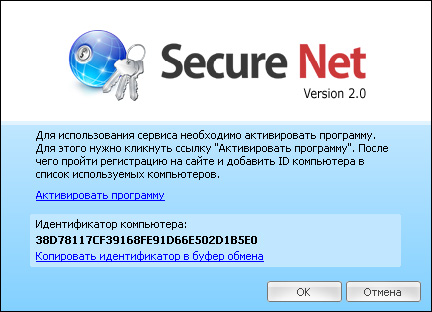|
Навигация
Справка
Загрузка и покупка
|
Установка программы-клиента Secure Net
Инструкция по установки программы-клиента Secure Net на компьютер:
- Загрузить установочный файл программы Secure Net (ссылка);
- Запустить загруженный файл;
- Следовать инструкциям программы установки;
- После завершения установки программа Secure Net готова к использованию.
Начало работы с Secure Net
Инструкция по подключению сервиса Secure Net:
- Запустить программу Secure Net и дождаться появления окна с предложением об активации компьютера (см. Рисунок 1);
Каждый компьютер, на накотором сервис Secure Net используется впервые, должен быть добавлен в список используемых вами компьютеров на сайте www.gosecure.ru.
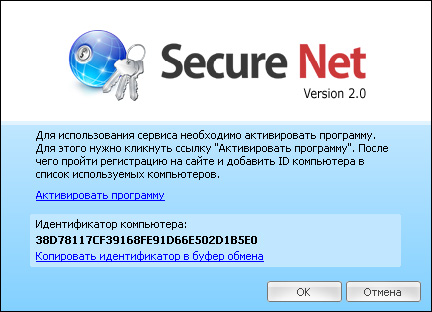 |
| Рис.1: Окно программы Secure Net с требованием активации |
- Нажать на ссылку «Копировать идентификатор в буфер обмена»;
- Нажать на ссылку «Активировать программу»;
После нажатия будет открыта страница «Вход для клиентов» сайта www.gosecure.ru.
Если этого не произошло, см. Приложение 1 в конце страницы.
- На странице «Вход для клиентов» войдите под личной учётной записью или создайте её, если вы еще не зарегистрированы;
После входа (или регистрации) будет открыта страница «Управление аккаунтом Secure Net». Если этого не произошло, см. Приложение 2.
- Введите номер вашего мобильного телефона и нажмите кнопку «Подтвердить». На указанный номер будет отправлено SMS сообщение с кодом подтверждения;
Ввод номера мобильного телефона требуется для подтверждения того, что ваши личные данные, указанные при регистрации, являются верными.
- Дождитесь получения SMS сообщения и введите на странице полученный код подтверждения;
В случае, если вы не получили сообщение, пожалуйста, обратитесь в службу поддержки по адресу support@gosecure.ru.
- Введите в поле «Идентификатор компьютера» номер вашего компьютера из буфера обмена;
Если по каким-либо причинам номера в буфере обмена нет, скопируйте его согласно первому пункту данной инструкции.
- Выберите предпочитаемую скорость подключения;
- Нажмите кнопку «Добавить компьютер»;
- Подождите 5 или больше минут, после чего нажмите в окне программы Secure Net кнопку «OK» (см. Рисунок 1);
- На данном этапе программа Secure Net произведёт попытку соединения с VPN сервером компании GoSecure;
В случае возникновения проблем с подключением, пожалуйста, обратитесь в службу поддержки (support@gosecure.ru).
- При успешном соединении статус подключения в окне программы Secure Net будет «Подключено».
С данного момента сервис Secure Net подключен и работает в бесплатном ознакомительном режиме (7 дней).
Приложение 1
Если страница входа не открылась, нажмите на ссылку ниже и следуйте следующему пункту инструкции.
http://www.gosecure.ru/cart/login.php?id=snet
Приложение 2
Если страница «Управление аккаунтом Secure Net» не открылась, нажмите на ссылку ниже и следуйте следующему пункту инструкции.
http://www.gosecure.ru/cart/smedit.php
Возврат на страницу Secure Net
Начало страницы
|